როგორ წაშალოთ სერვისი Windows 7, Vista ან XP-ში
რა უნდა იცოდეთ
- გახსენით საკონტროლო პანელი და აირჩიეთ Სისტემა და უსაფრთხოება > Ადმინისტრაციული ხელსაწყოები > სერვისები.
- დააწკაპუნეთ მაუსის მარჯვენა ღილაკით სერვისზე, რომლის წაშლა გსურთ, აირჩიეთ Თვისებებიდა შემდეგ დააკოპირეთ სერვისის სახელი Თვისებები ფანჯარა.
- გახსენით ა ბრძანების სტრიქონი, როგორც ადმინისტრატორი, ტიპი sc წაშლაჩასვით სერვისის სახელი და შემდეგ დააჭირეთ შედი.
ეს სტატია განმარტავს, თუ როგორ უნდა წაშალოთ Windows სერვისი, რომელიც ეჭვი გეპარებათ, რომ შეიძლება შეიცავდეს მავნე პროგრამას. ინსტრუქციები ვრცელდება Windows 10, Windows 8, Windows 7, Windows Vista და Windows XP.
წაშალეთ სერვისი, რომელსაც ეჭვი გაქვთ, რომ შეიცავს მავნე პროგრამას
სერვისის წაშლის პროცესი, რომელიც თქვენ ეჭვი გეპარებათ, რომ გამოყენებული იყო თქვენი კომპიუტერის მავნე პროგრამით დაინფიცირებისთვის, მსგავსია ვინდოუსის ვერსიები.
-
Გააღე Მართვის პანელი.
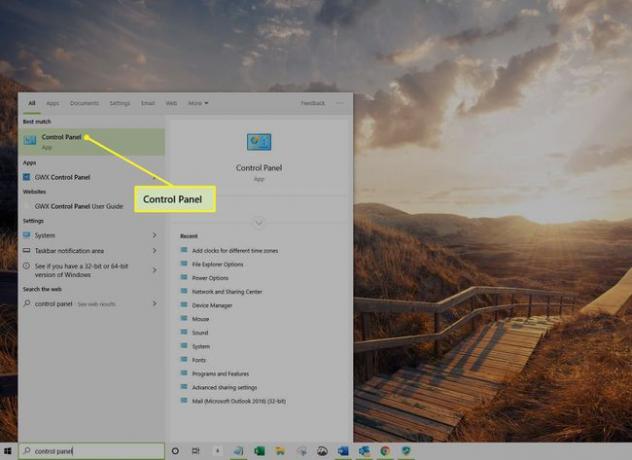
-
Windows 10-ში ან Windows 8-ში აირჩიეთ Სისტემა და უსაფრთხოება >Ადმინისტრაციული ხელსაწყოები> სერვისები.
Windows 7 და ვისტა მომხმარებლები ირჩევენ სისტემები და ტექნიკური მომსახურება > Ადმინისტრაციული ხელსაწყოები > სერვისები.
XP მომხმარებლები ირჩევენ შესრულება და მოვლა > Ადმინისტრაციული ხელსაწყოები > სერვისები.
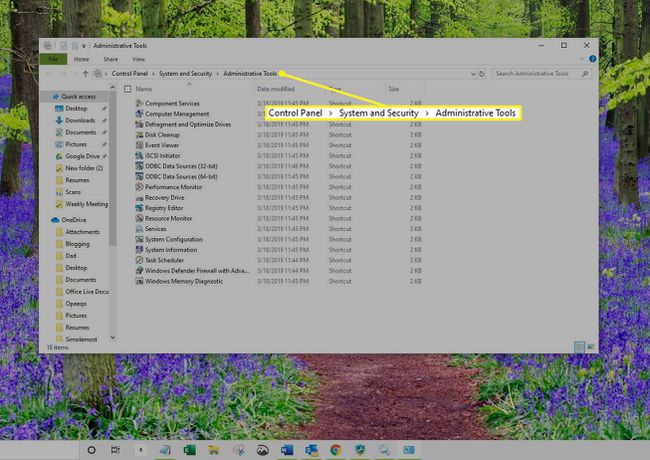
-
იპოვნეთ სერვისი, რომლის წაშლა გსურთ, დააწკაპუნეთ მაუსის მარჯვენა ღილაკით სერვისის სახელზე და აირჩიეთ Თვისებები. გაიხსნება ამ სერვისის თვისებების დიალოგური ფანჯარა.
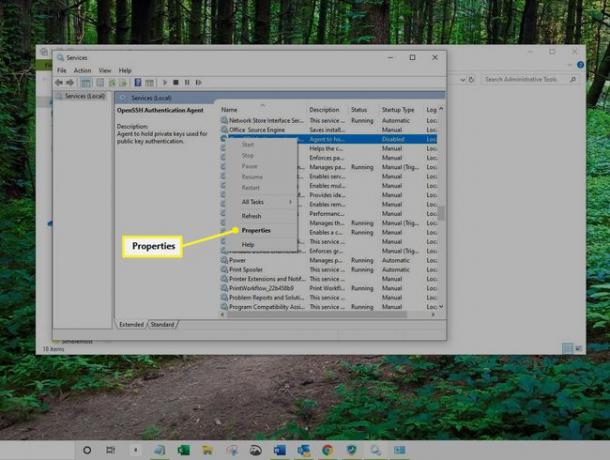
-
თუ სერვისი კვლავ მუშაობს, აირჩიეთ გაჩერდი. მონიშნეთ სერვისის სახელი, დააწკაპუნეთ მარჯვენა ღილაკით და აირჩიეთ კოპირება. ეს აკოპირებს სერვისის სახელს ბუფერში. დააწკაპუნეთ კარგი თვისებების დიალოგის დახურვისთვის.
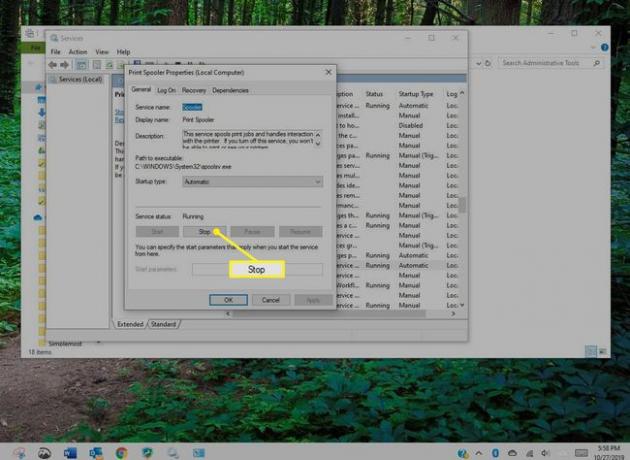
-
გახსენით ა ბრძანების სტრიქონი, როგორც ადმინისტრატორი.
-
ტიპი sc წაშლა. შემდეგ დააწკაპუნეთ მარჯვენა ღილაკით და აირჩიეთ პასტა სერვისის სახელის შესაყვანად. თუ სერვისის სახელი შეიცავს სივრცეებს, თქვენ უნდა განათავსოთ ბრჭყალები სახელის გარშემო. მაგალითები სახელის გარეშე და ინტერვალით არის:
- sc წაშალე SERVICENAME
- sc წაშალეთ "SERVICE NAME"
დაჭერა შედი შეასრულოს ბრძანება და წაშალოს სერვისი. ბრძანების სტრიქონიდან გასასვლელად ჩაწერეთ გასასვლელი და დააჭირეთ შედი.
2020 წლის იანვრის მდგომარეობით, Microsoft არის აღარ აქვს Windows 7-ის მხარდაჭერა. Ჩვენ გირჩევთ Windows 10-ზე განახლება გააგრძელეთ უსაფრთხოების განახლებებისა და ტექნიკური მხარდაჭერის მიღება.
რატომ წაშალეთ Windows სერვისები?
მავნე პროგრამა ხშირად აყენებს თავს Windows სერვისად, რათა ჩაიტვირთოს როდის Windows იწყება. ეს საშუალებას აძლევს მავნე პროგრამას აწარმოოს და გააკონტროლოს დანიშნული ფუნქციები მომხმარებლის ურთიერთქმედების საჭიროების გარეშე. ხანდახან, ანტივირუსული პროგრამა შლის მავნე პროგრამას, მაგრამ ტოვებს სერვისის პარამეტრებს. ანტივირუსის ამოღების შემდეგ ასუფთავებთ თუ ცდილობთ მავნე პროგრამის ხელით წაშლას, იცით როგორ წაშალოთ სერვისი შემიძლია დაგეხმარო.
